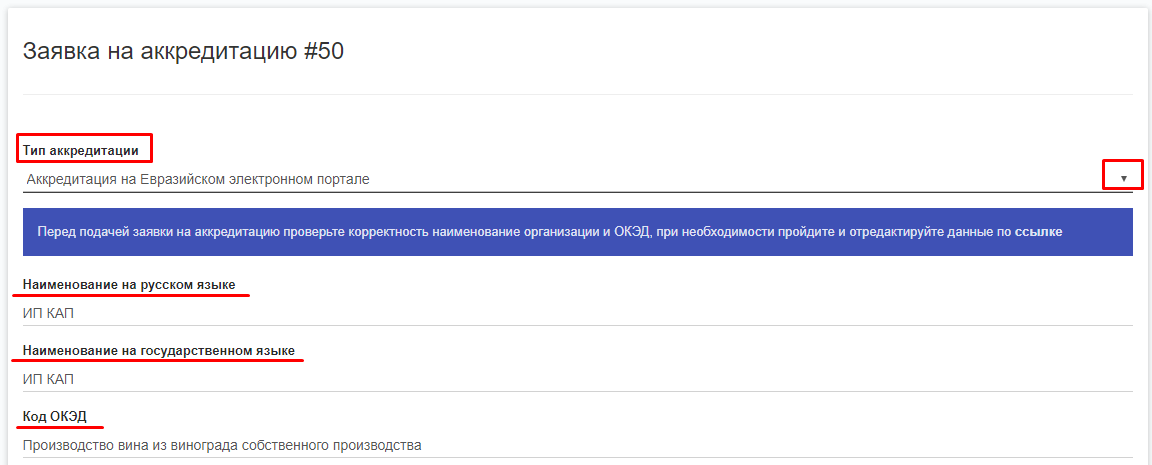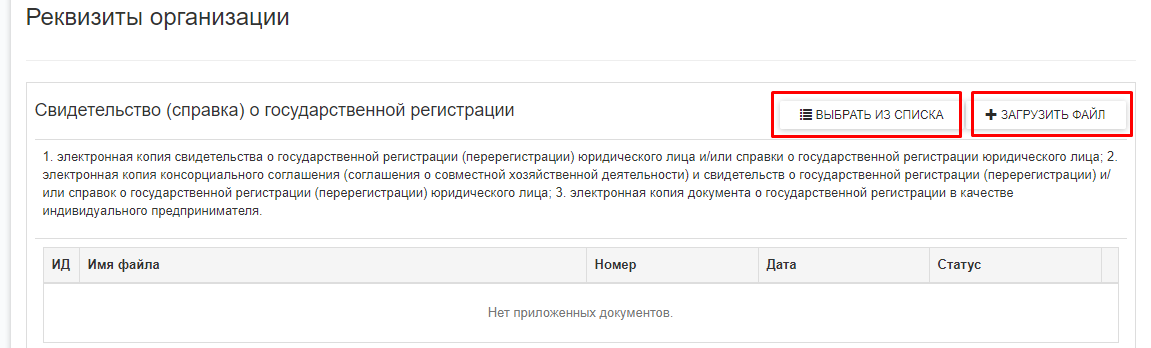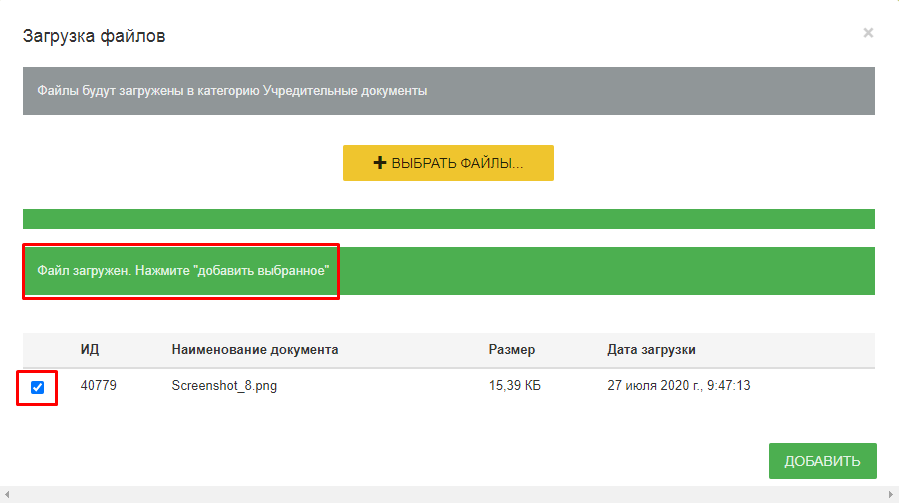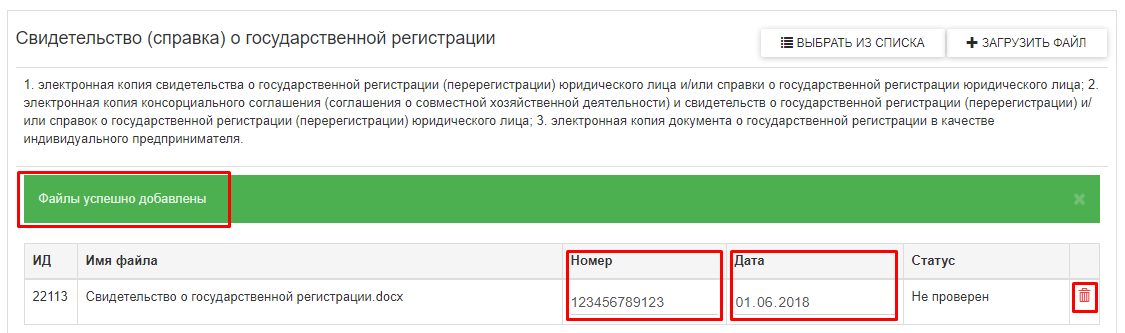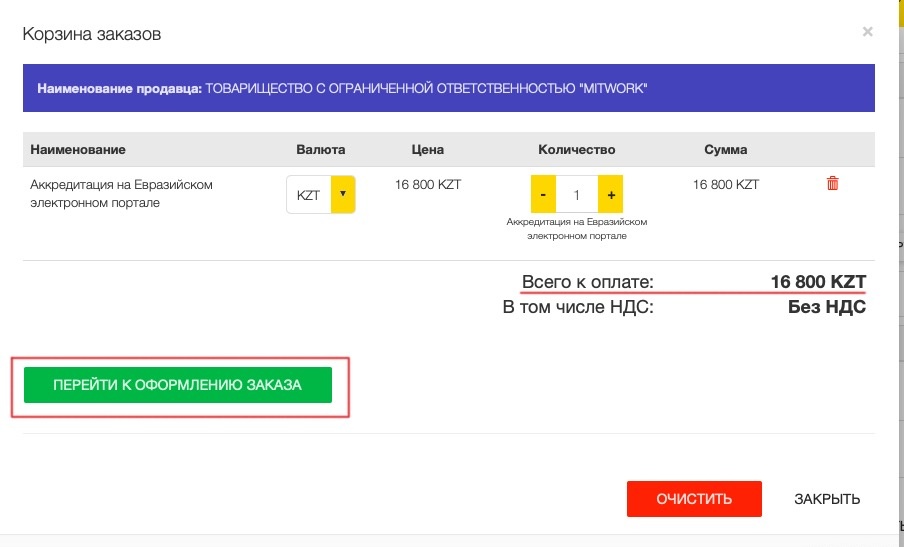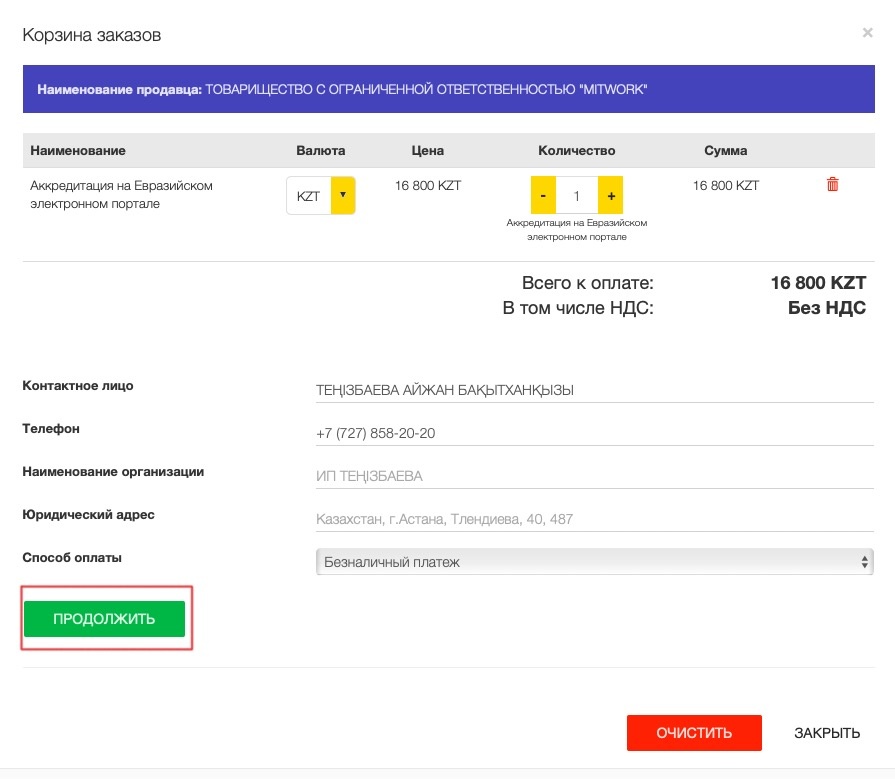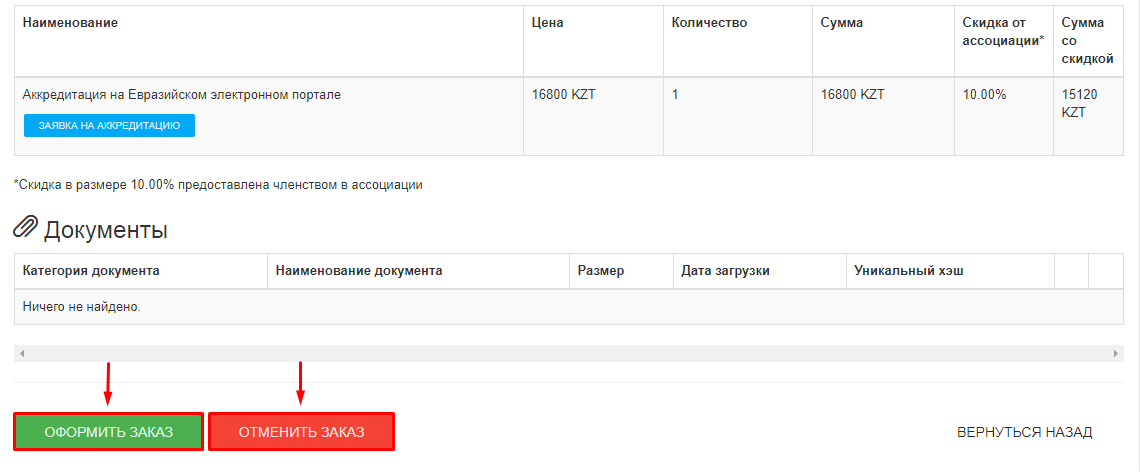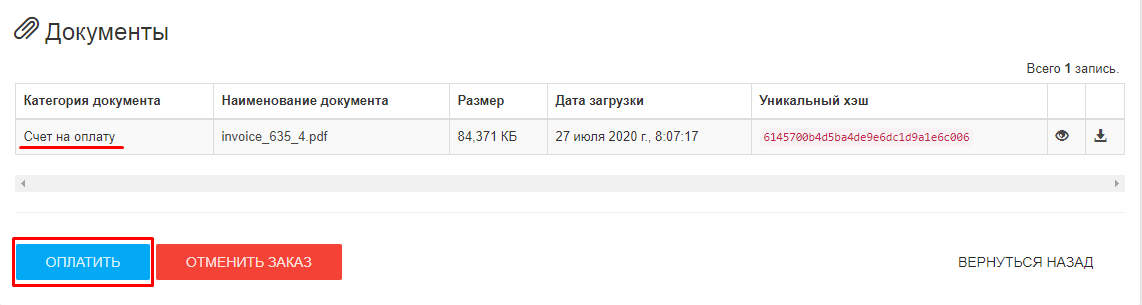Чтобы сформировать счёт на оплату за услугу аккредитации, необходимо нажать на уведомление "Пройти аккредитацию" .
Далее нужно создать заявку на аккредитацию на кнопку " Новая заявка ".
Выберите из списка тип аккредитации ( обычная или ускоренная ). Также Укажите Наименование организации на государственном / русском языке и ОКЭД .
Если данные не корректируются, то вы можете их исправить в разделе профиля организации / регистрационные данные .
К заявке на аккредитацию обязательно нужно прикрепить необходимые документы .
Вы можете добавить документы двумя продуктами , или «Загрузить файл» .
Прикрепленные файлы обязательно дождитесь полной загрузки файла, проверьте наличие "галочки" и нажмите на "Добавить" .
При корректной загрузке файла система выдаст уведомление - "Файлы успешно добавлены" .
...
Вы можете удалить его, используя «Корзину» .
После прикрепления всех документов нажмите на кнопку "Подать заявку".
Проверьте сумму оплаты и нажмите на «Перейти к оформлению заказа» .
Обязательно проверьте корректность данных и нажмите "Продолжить" .
Система выдающихся уведомлений - "Ваш заказ успешно создан" .
Нажмите на - "Оформить заказ" .
Если вы заметили недочеты, нажмите на - «Отменить заказ» .
Дождитесь уведомления системы - "Заказ успешно оформлен" .
На оплату Счет ! Вы Можете скачать в поле "Документы".
Есть возможность оплатить услугу онлайн через Портал. Для этого нужно нажать на кнопку "Оплатить".
После оплаты статус вашего заказа переходит в "Оплачен"
...